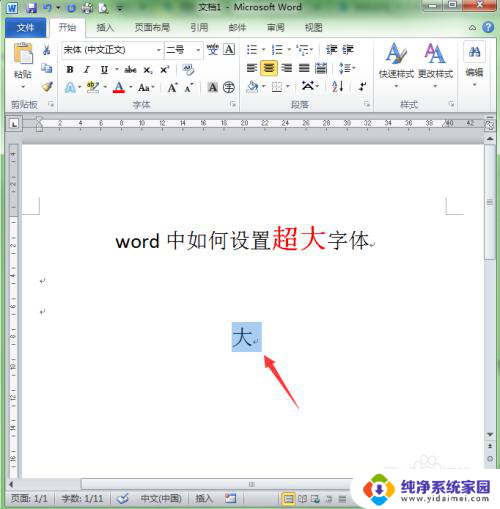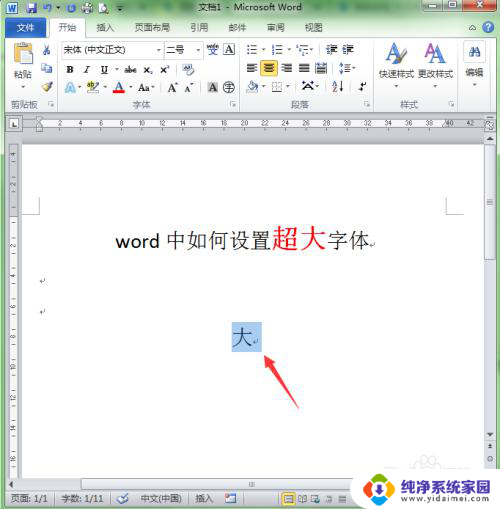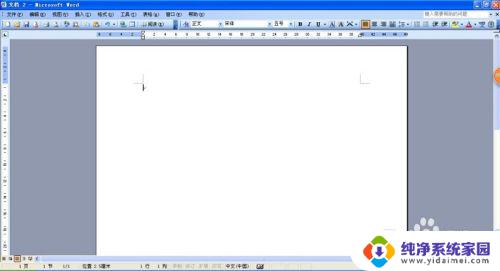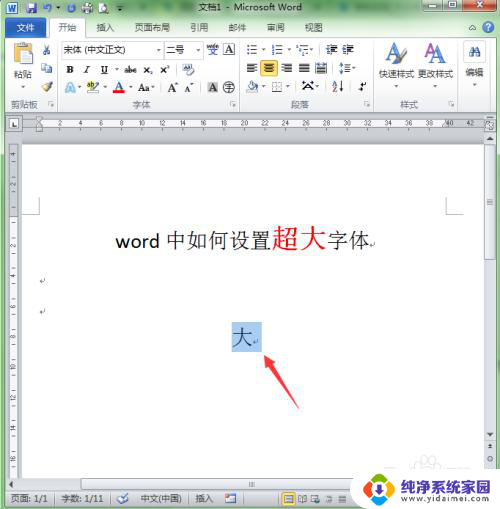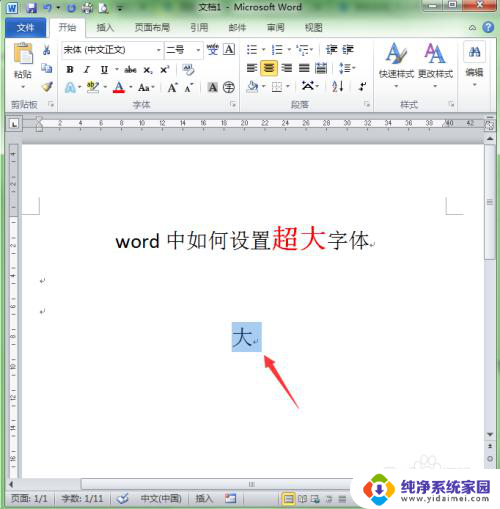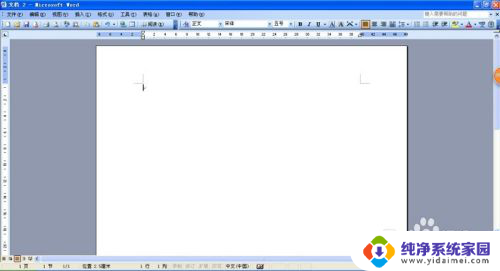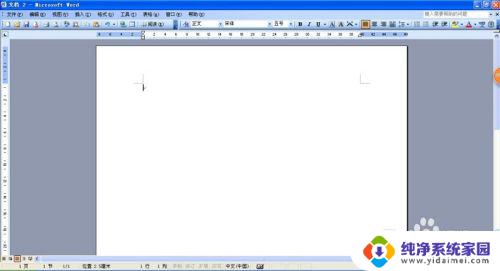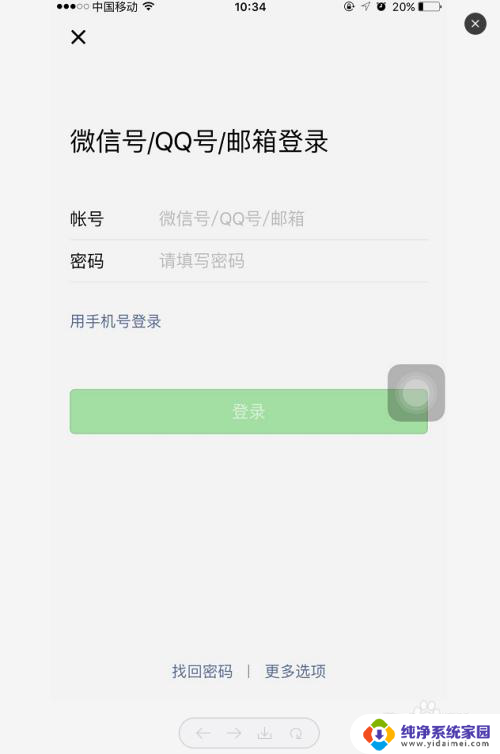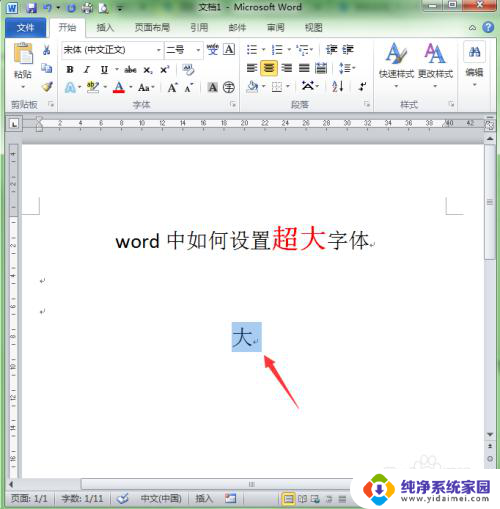word字体如何放到最大 word中如何设置字体大小
在日常工作和学习中,我们经常会用到文字处理软件,其中最常见的就是微软的Word,在Word中,我们可以轻松地编辑和排版文档,其中包括调整字体大小。如何将字体放到最大,并在Word中设置合适的字体大小呢?字体大小的设置需要根据具体情况来定,可以通过选择已有的字号或自定义字号来实现。无论是为了突出重点还是增强可读性,掌握调整字体大小的技巧对于提升文档质量至关重要。下面将详细介绍如何在Word中设置字体大小的方法,帮助您更好地利用这一功能。
步骤如下:
1.方法一:启动word,选择要设置为超大号的文字。
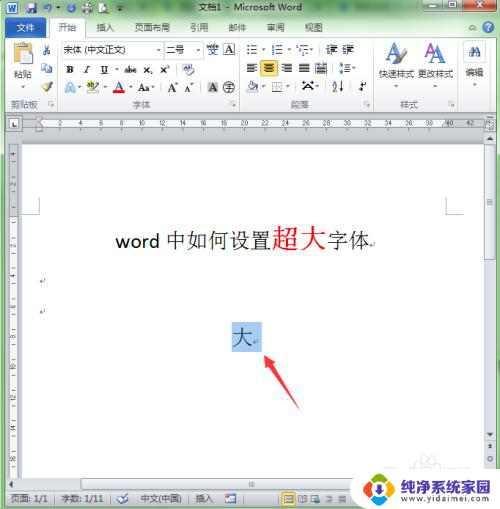
2.选择“开始”菜单,用鼠标单击字号下拉列表中的列表框,将列表框中的字号文字选中。
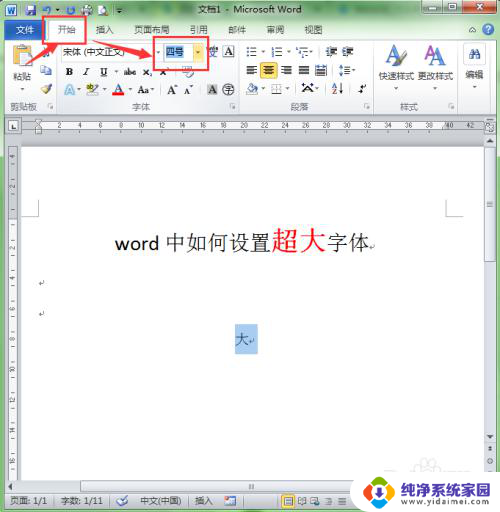
3.在键盘上输入你想要的字号大小,如“120”,然后按回车键确认。
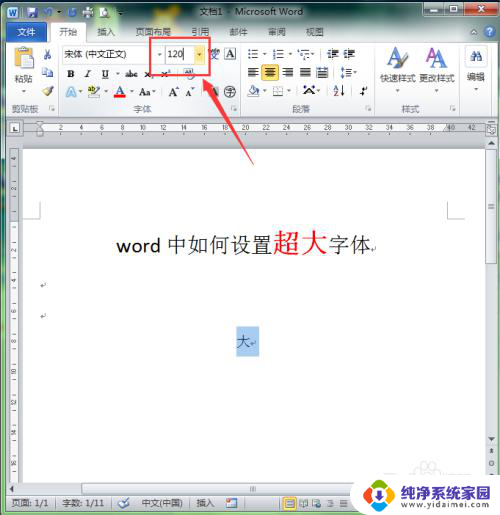
4.这样文字就变成你设置的大小了。
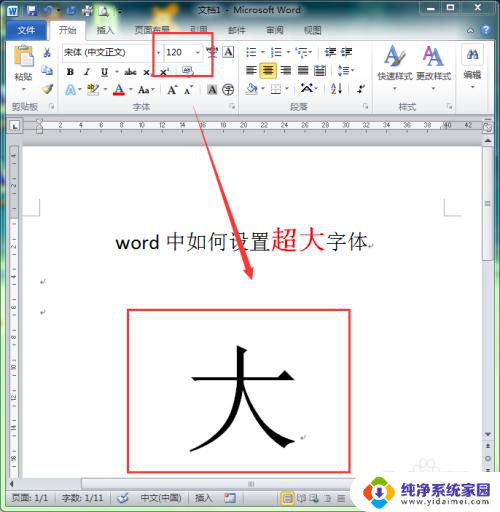
5.方法二:仍然是选中你需要设置大小的文字。
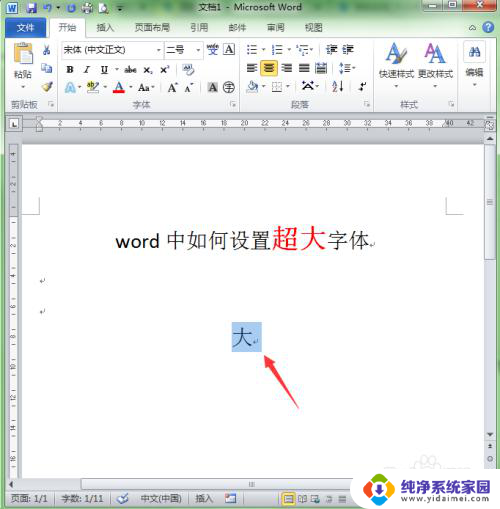
6.选择“开始”菜单,在工具栏的“字体”组中找到“A”按钮。左边稍大的“A”按钮表示增大字号;右边稍小的“A”按钮表示减小字号。
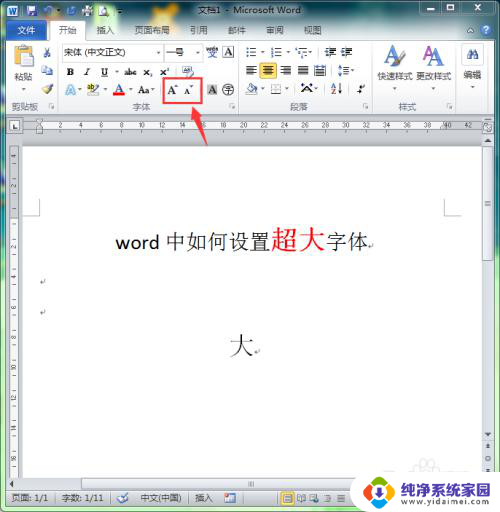
7.单击左侧的“A"按钮,每单击一次。文字的字号就放大一次,这样用户就可以通过反复单击此按钮来放大文字的字号。但word中文字的大小限制在1--1638之间。
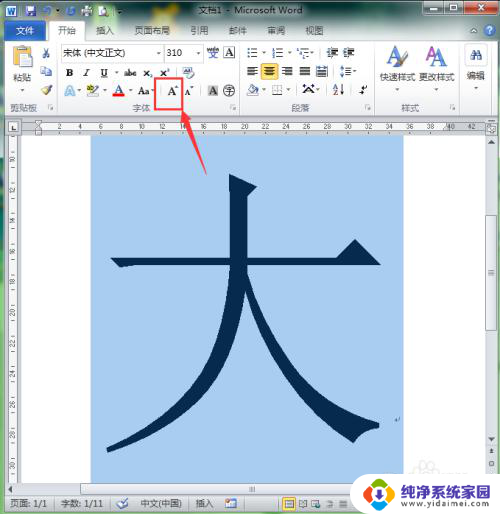
以上是如何将Word字体放大的全部内容,如果遇到这种情况,可以根据以上方法来解决,希望对大家有所帮助。